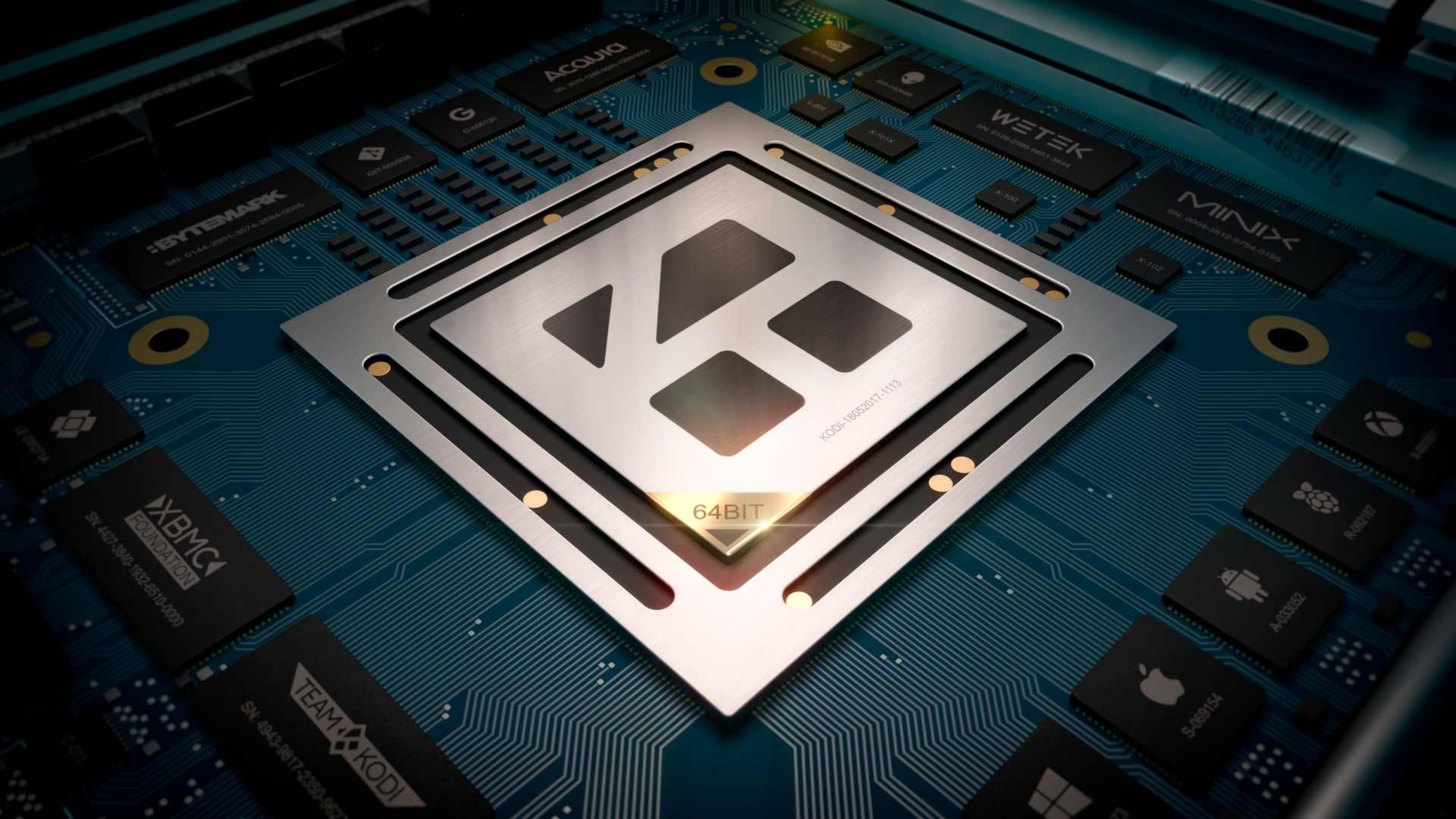Si sois usuarios de Kodi, ya habréis descubierto que no se trata de la aplicación más intuitiva de todas. Estas últimas semanas os hemos mostrado algunas herramientas de Kodi que están, misteriosamente, ocultas y, ahora, veremos cómo encontrar y solucionar los errores de Kodi.
Y es que, Kodi es un potente media center que lee casi cualquier archivo de nuestro dispositivo, pero en el que también se pueden instalar complementos, llamados add-ons, que no siempre funcionan como deberían. Realmente, hay muchos errores en Kodi, y como ya hemos dicho que no es la aplicación más amigable de Internet, el método para encontrarlos tampoco es nativo, faltaría más.
A continuación, os mostramos la manera más sencilla de identificar y solucionar los errores de Kodi.
Cómo encontrar y solucionar los errores de Kodi
En Kodi hay errores de todo tipo. La aplicación realiza constantemente cambios en nuestro dispositivo y hay veces que, bien por su culpa o por la nuestra, no encuentra lo que debe encontrar. Sin embargo, también puede haber una falta de RAM o un fallo en la gráfica que impida que Kodi se ejecute de manera correcta. Lo más normal, sin embargo, es que un add-on no funcione porque falta... lo que sea.
Lo más importante para solucionar los errores de Kodi es encontrar el propio error. Y sí, como ya hemos comentado, Kodi no nos da ninguna facilidad de forma nativa para ello, algo que incluso las consolas tienen a modo informativo. El primer paso para identificar el error de Kodi es encontrarlo, y podemos hacerlo mediante un visor de textos, sí, pero es mucho más sencillo hacerlo desde Kodi.
Para descargar el add-on que no spermita ver el log, el registro, de todo lo que ocurre en Kodi, debéis seguir estos pasos:
- Dirigirse a la pestaña ''add-ons''.
- Ir a la pestaña lateral ''descargar'' y, de ahí, pinchar en ''add-ons de programas''.
- Aparecerá una lista con varios add-ons, pero debemos ir a la ''ele'' para buscar ''Log viewer for Kodi''.
- Seleccionamos ''Log viewer for Kodi'' y lo instalamos.
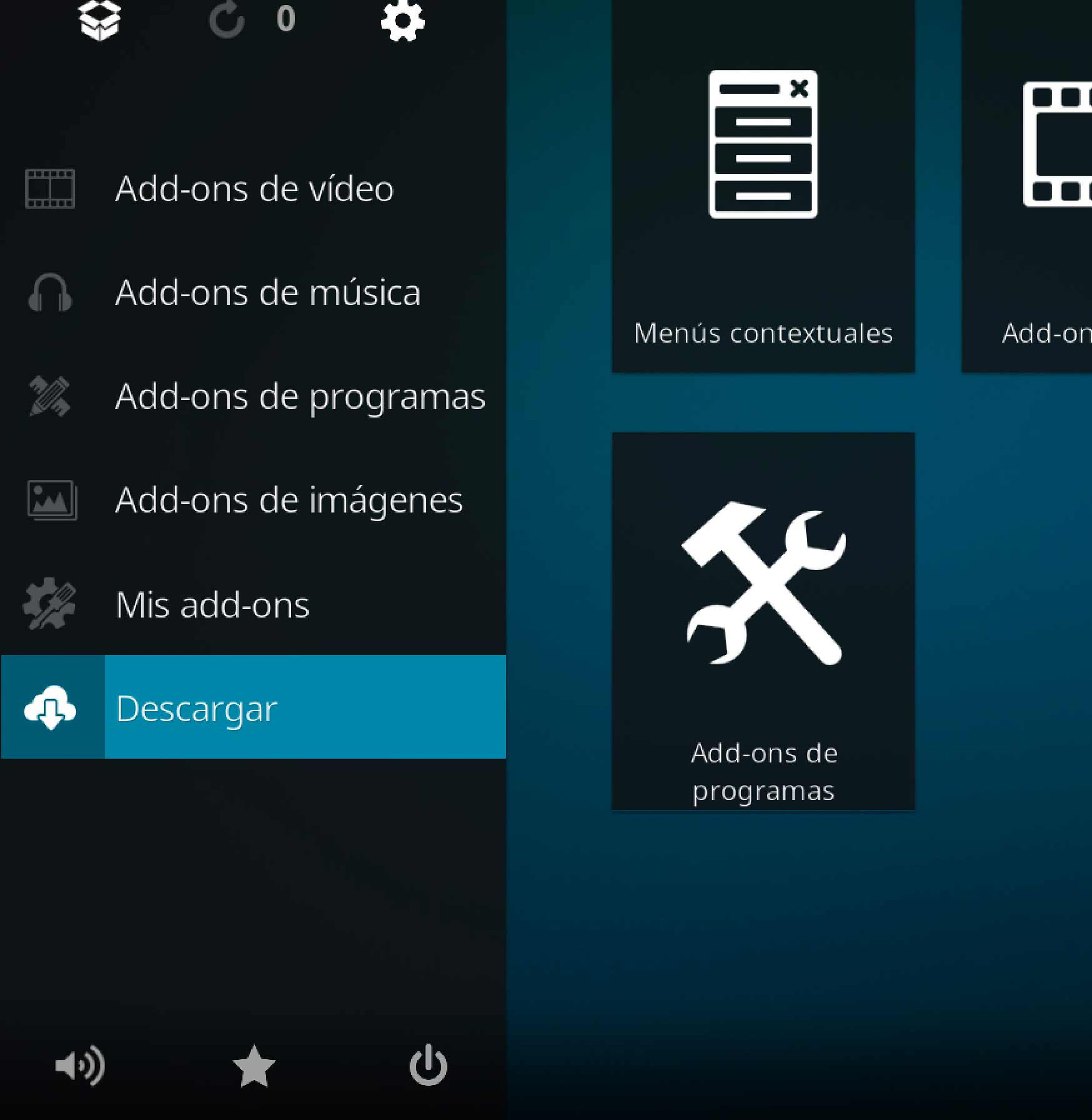
Una vez hemos hecho esto, ya tendremos nuestro visor del log, el registro, de Kodi. En él vamos a ver todo, todo lo que haya pasado en Kodi, desde la hora de la última conexión hasta el registro de cómo hemos instalado el último add-on, que en nuestro caso es el propio ''Log viewer for Kodi''.
Al seleccionar este add-on, tenemos tres opciones (mostrar log, mostrar viejo log y configuración). Esto es lo que permite cada una de las opciones:
- Mostrar log: enseña el log desde que arrancamos kodi la última vez. Es decir, la sesion vigente.
- Mostrar viejo log: nos enseña el log al completo, desde que instalamos el programa.
- Configuración: está claro, nos permite realizar cambios.
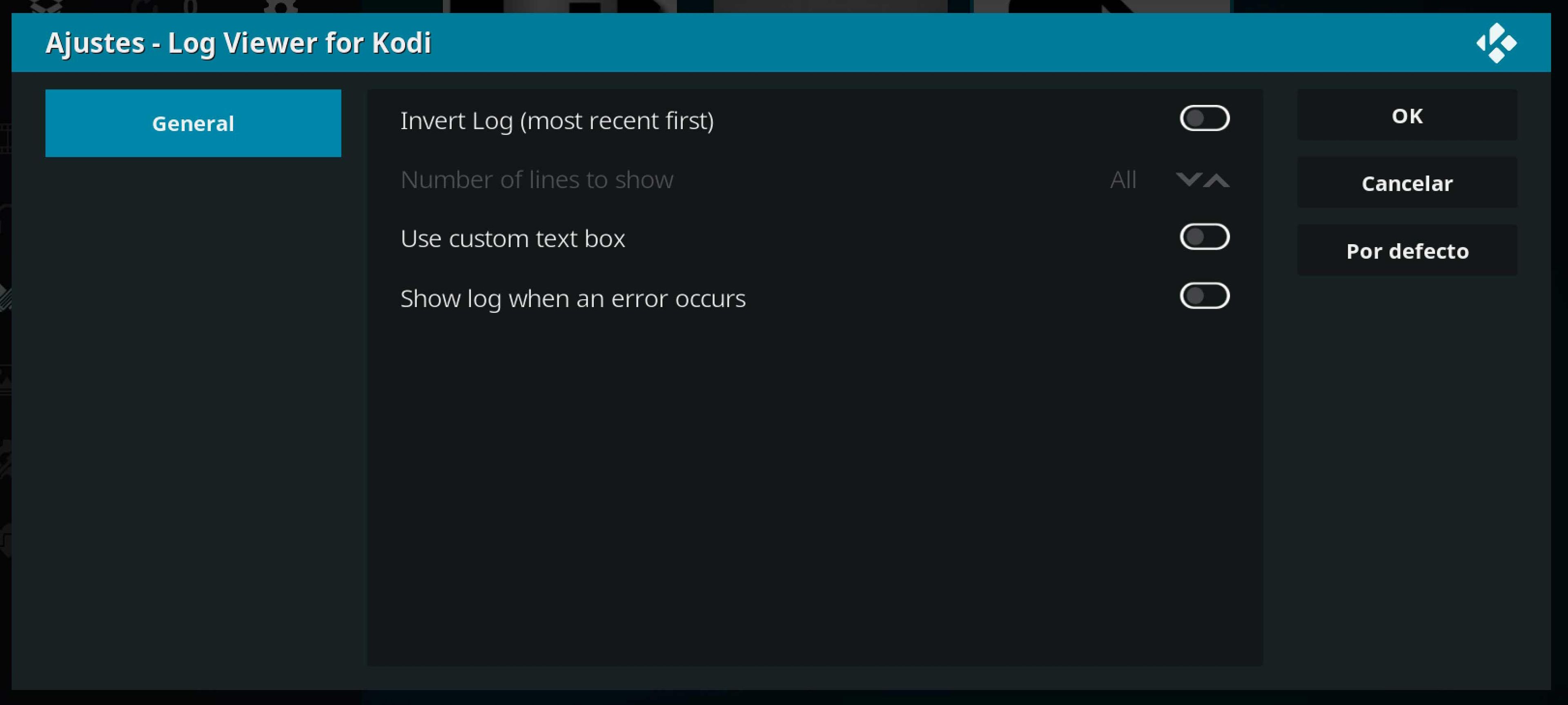
El log se organiza por horas y, curiosamente, lo primero que nos muestra es lo más antiguo. Por ello, recomendamos ir a ''configuración'' de ''Log viewer for Kodi'' y seleccionar la opción que cambia el orden para que lo último se hemos hecho sea lo último que se muestra en el log.
Una Raspberry es un gran dispositivo para instalar Kodi
Además, también recomendamos seleccionar la opción de ''abrir el log cuando haya un error''. De este modo, ''Log viewer for Kodi se abrirá cuando haya un error en un add-on, lo que hará que identifiquemos mucho antes dicho error.
Bien, una vez visto esto, vamos a ver cómo solucionamos los errores de Kodi. En el log se nos muestran tres tipos de aviso. SI todo sale en blanco, es que está bien. Si hay un ''Warning'', algo puede fallar, pero no debemos mostrarle importancia. Si el mensaje es ''Error'', es que no se carga algo de ninguna de las maneras.
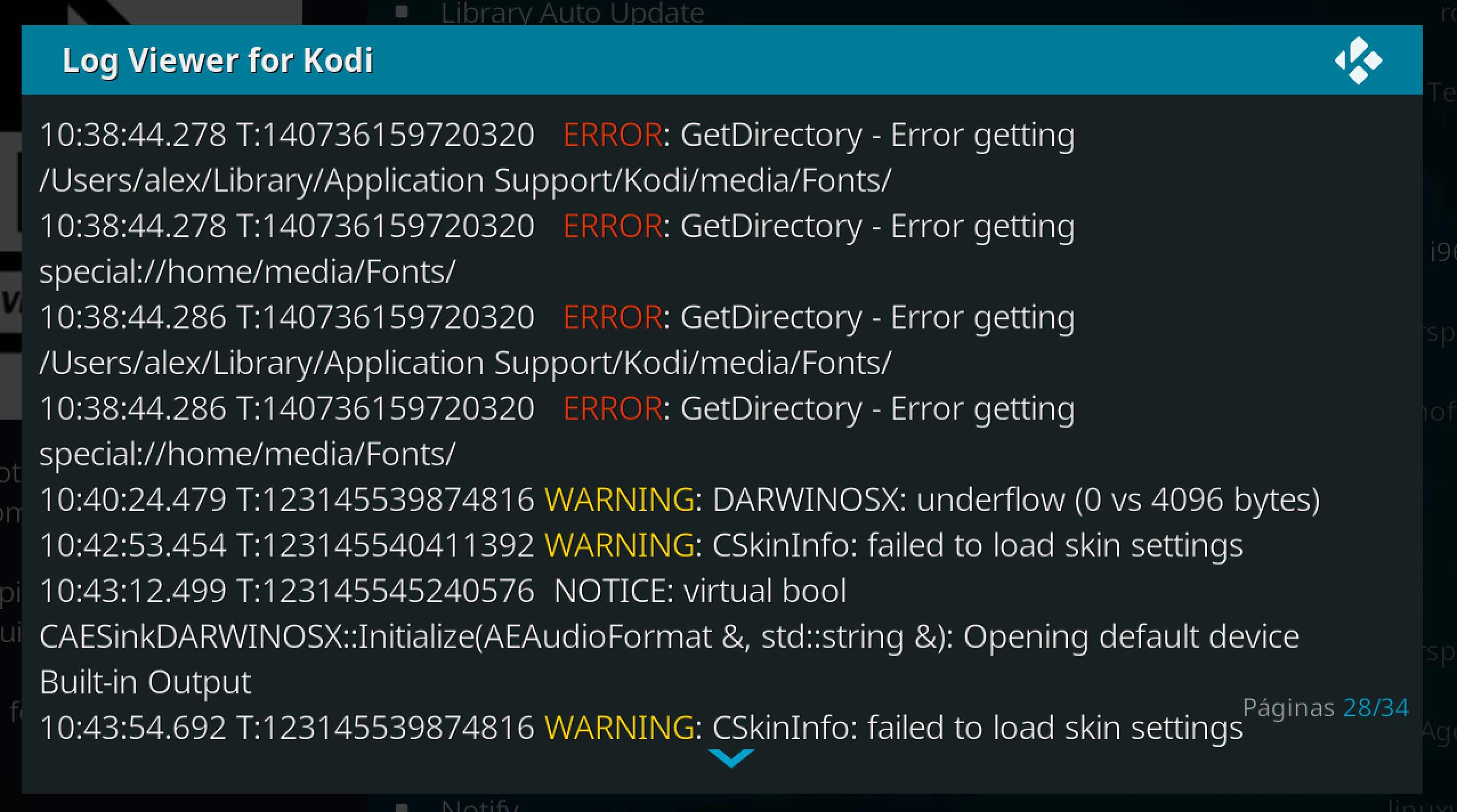
¿Creíais que, con esto, iba a ser fácil solucionar el error de Kodi? Estamos hablando de Kodi, así que... la respuesta es negativa. Cuando hemos visto el error, debemos ir a Google. Sí, no queda bien eso de decir ''si quieres solucionar algo, te vas a Google'', pero con Kodi no queda otra.
Nos vamos al log hasta donde está el mensaje de error y tenemos que apuntar una terminación como, por ejemplo, estas que os dejamos:
- script.module.liveresolver
- script.module.urlresolver
El mensaje que os aparecerá es que eso ha fallado y no encuentra cualquier dependencia. Copiáis eso en Google y será sencillo descargar un archivo que solucione el problema del script.
También es posible que el error sea de nuestro equipo porque tengamos automatizada una acción, como la de ''coge vídeos de esta carpeta'' y hayamos realizado algún cambio en la ubicación de la carpeta, o porque Kodi no encuentre algo necesario para realizar algún proceso en nuestro dispositivo y, por tanto, muestre el error.
Con el ''Log viewer for Kodi'' es muy sencillo ver qué error es y ponerle solución, ya sea buscando lo que falta para que se inicie el add-on en Google o volviendo a configurar las carpetas del dispositivo donde tenemos Kodi.
Salvar la configuración de usuario de Kodi
Si el problema no es con un add-on en concreto, sino porque Kodi no arranca, directamente, hay que tirar por la vía drástica. Si el programa no arranca como debería, hay que eliminar la aplicación, un fastidio si hemos invertido tiempo en configurarla y dejarla a nuestro gusto.
Kodi nos permite realizar copias de seguridad, algo que os explicamos en este tutorial, pero si no nos ha dado tiempo a hacerla, podemos ''coger'' nuestra configuración de usuario antes de eliminar Kodi para volver a instalarlo y que funcione de manera correcta.
Si queréis copiar vuestros datos de Kodi, debéis ir a estas carpetas:
- Android: Android/data/org.xbmc.kodi/files/.kodi/userdata/
- iOS: /private/var/mobile/Library/Preferences/Kodi/userdata/
- Linux: ~/.kodi/userdata/
- Mac: /Users/Library/Application Support/Kodi/userdata/
- LibreELEC/OpenELEC: /storage/.kodi/userdata/
- Windows: /Archivos de Programa (x86)/Kodi/userdata
Descubre más sobre Alejandro Alcolea Huertos, autor/a de este artículo.
Conoce cómo trabajamos en Hobbyconsolas.